Hur man får en transparent startmeny i Windows 10
Miscellanea / / February 12, 2022
Allt eftersom system utvecklas över tid - oavsett om det är en PC eller en smartphone, ger det användarna mer oberoende av anpassningsalternativ. Och när det gäller Windows 10, dessa alternativ är enorma. Till exempel Start meny i Windows kan ändras på ett antal sätt - lägga till borttagning av brickor, färger, etc

Men det är de Systeminställningar — ett enkelt ryck i växlingsknappen och du är redo. Men det finns ett annat sätt genom vilket både Windows startmenyn och aktivitetsfältet kan göras genomskinliga. Även om det är en lite tråkig process, är slutresultaten ganska imponerande.
Så, på den noten, låt oss börja hur man får en transparent startmeny i Windows 10.
Notera: Denna process kräver modifiering av Windows registerfiler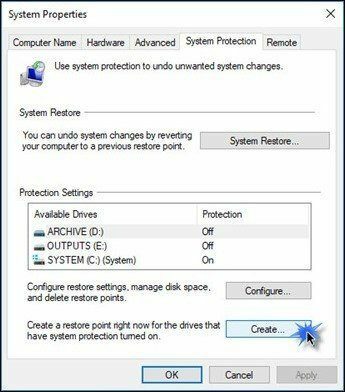
1. Lägg till användare
Innan du gör några ändringar i registernycklarna och -värdena måste en användare ha fullständig åtkomst. Processen är dock enkel och tar knappt någon tid.
Börja med att öppna registerredigeraren genom att skriva Regedit i körmenyn (Windows + R) och gå till platsen nedan.
HKEY_CLASSES_ROOT\Directory\shell\cmd
Högerklicka på cmd på den vänstra panelen och välj Behörigheter. Klicka på knappen Avancerat i fönstret Behörigheter, som öppnar Avancerade säkerhetsinställningar för cmd.

Väl inne, klicka på Förändra i det övre högra hörnet som låter dig lägga till användare för att ge nödvändiga behörigheter.
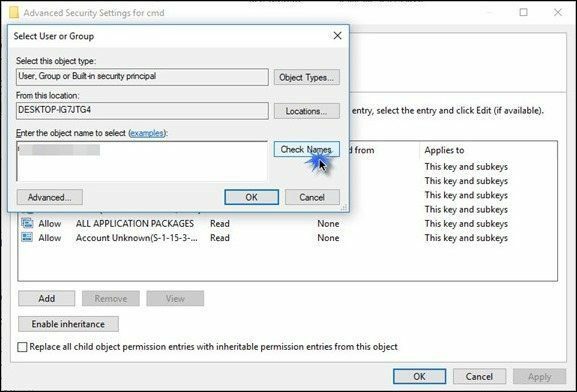
Ange namnet på Microsoft konto eller den lokala användare som användes för att logga in på datorn och klicka på Kontrollera namn för verifikation. Klicka nu på OK för att segla tillbaka till huvudfönstret för behörighet. Vid det här laget kommer den nya användaren att reflektera här.
2. Redigera nyckelvärden
När åtkomsten har tillhandahållits, gå över följande sökväg som öppnar en väg med några värden.
HKEY_CURRENT _USER\SOFTWARE\Microsoft\Windows\CurrentVersion\Themes\Personalize

Högerklicka på den som heter 'Aktivera Transparency’ och ändra värdet till 0 från 1 och klicka på OK.
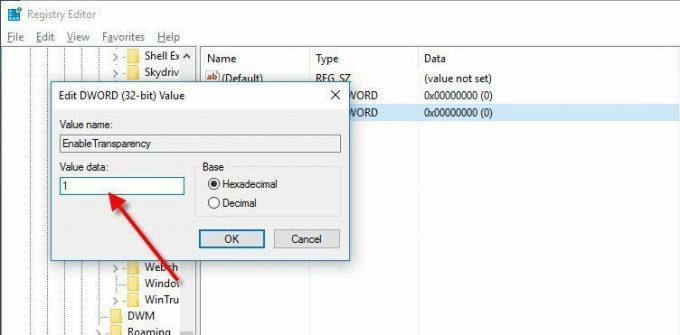
Detta kommer omedelbart att göra Windows Start-menyn genomskinlig. Att gå tillbaka är enkelt. Tryck bara på Ändra och ändra tillbaka värdet till 1.

Bonustrick: Ändra insynen i Aktivitetsfältet
På samma sätt kan aktivitetsfältet i Windows 10 också göras transparent genom ett enkelt steg. Gå över till följande väg i Registerredigerare.
HKEY_LOCAL_MACHINE\SOFTWARE\Microsoft\Windows\CurrentVersion\Explorer\Advanced

Väl här, högerklicka på det vita utrymmet och skapa ett 32-bitars DWORD-värde och ställ in namnet som Använd OLED TaskbarTransparency och värde som 1.
Gå nu till Aktivitetshanteraren och starta om Windows Explorer. Aktivitetsfältet kommer att omvandlas direkt.
Det som är bra med ovanstående trick är att det fungerar sömlöst på Windows 10 Creators Update också. Observera dock att både aktivitetsfältet och startmenyn inte kan göras transparenta samtidigt.
Avskedstanke
Windows Registereditorn innehåller många knep som använder vilka en mängd ändringar kan föras till ditt system. Och det bästa är att dessa ändringar enkelt kan återställas genom en förändring av nyckelvärdet eller, i värsta fall, genom att återställa säkerhetskopian. Så kommer du att prova detta enkla hack? Lämna oss en rad med två, eller hur?
Se Nästa: Hur man får kommandotolken i snabbmenyn i Windows 10 Creators Update
Senast uppdaterad den 2 februari 2022
Ovanstående artikel kan innehålla affiliate-länkar som hjälper till att stödja Guiding Tech. Det påverkar dock inte vår redaktionella integritet. Innehållet förblir opartiskt och autentiskt.

Skriven av
Namrata älskar att skriva om produkter och prylar. Hon har arbetat för Guiding Tech sedan 2017 och har cirka tre års erfarenhet av att skriva funktioner, instruktioner, köpguider och förklarare. Tidigare arbetade hon som IT-analytiker på TCS, men hon hittade sitt kall på annat håll.



